win10激活后连不上无线网卡 win10激活后连不上无线网络

windows10激活工具是专为激活win10系统而制作的,不仅支持一键激活win10专业版系统,还支持激活其他版本的windows和office办公软件。Windows10激活工具操作简单,只需一键操作,永久免费使用。暴风win10激活工具支持激活所有32位 64位的Windows10系统。
今天小编跟大家分享下win10无法连接无线网络的解决办法,一起来看看吧。

重新启动(断电10秒钟)无线路由器和猫(调制解调器),有时候是路由器的故障。怎么连接大家应该知道吧,不知道的请查看我的经验“猫和无线路由器怎么连接(步骤详解)”,一定要连接正确的情况下进行咱们的操作。重启无效果请看下一步。

用其它电脑、平板或手机试的连一下,看能不能连上,如果能连上,请直接跳到“检查电脑设置”步骤,如果也不能连,请看下一步。
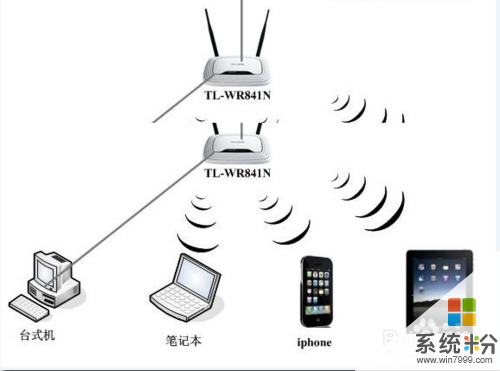
把猫与无线路由器之间连接的网线拔掉,用这根网线连接猫和电脑。用拔号上网(有的可能直接打开网页就能上网了),如果还连不上网,那就两个原因,一个是宽带问题,解决办法是给宽带客服打电话,二是线路问题,把刚才的那根网线换一根试试。如果能连上请看下一步。

重新正确连接好猫和无线路由器,并拿一根网线将电脑和路由器直接连接。打开路由器设置界面(具体怎么打开就不再陈述了,具体请参照我的经验“猫和无线路由器怎么连接(步骤详解)”里面的步骤),
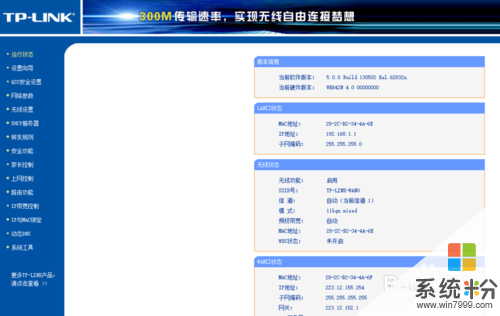
主要检查这两项,一是上网账号和密码,二是无线WIFI密码。如果都正确却还不能上网,那就重新设置一遍路由器(相当于清零重新设置,具体请参照我的经验“猫和无线路由器怎么连接(步骤详解)”)。设置完成后应该其它手机电脑是可以上网了,如果你的电脑还不能上,那就请看下一步“检查电脑设置”


首先检查电脑无线WIFI密码输入是否正确,重新连接,重新输一次wifi密码。如果还没连上(这时有可能连上了WIFI,可是不能上网)请看下一步。
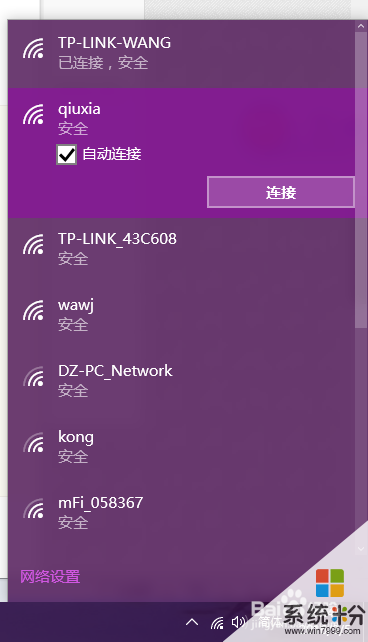
在浏览器里清理一下浏览器垃圾,也可以借助安全卫士软件清理。
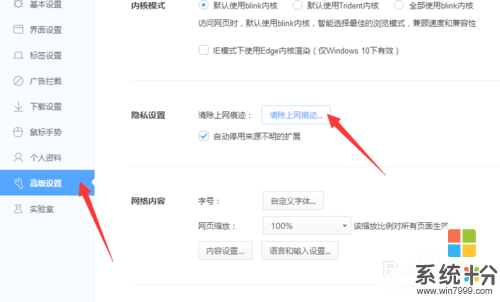

电脑右下角,网络图标上右击-疑难解答-修复一下。
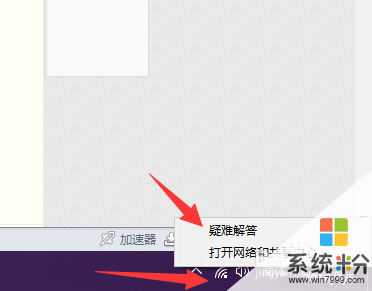
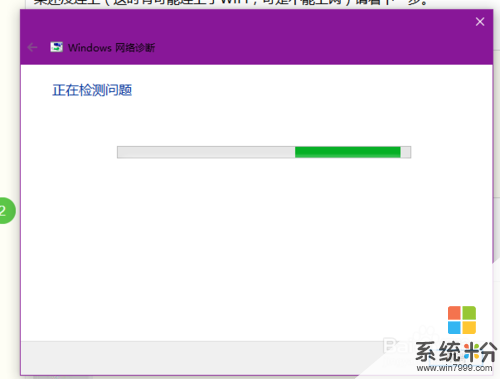
如果还不行,那就借助第三方软件修复。找到我的工具里面就是网络诊断的插件,再检测修复一遍。这时一般检测出来的就是DNS错误,经过咱们上面的一系列步骤,基本上就是一个可能了,请看下一步“检查网卡驱动”
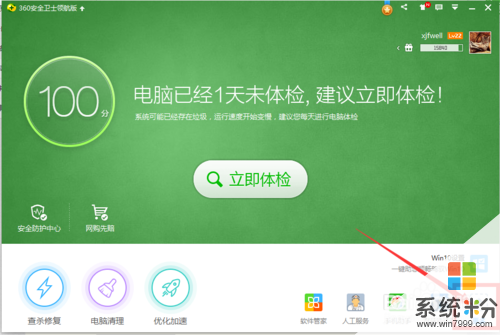
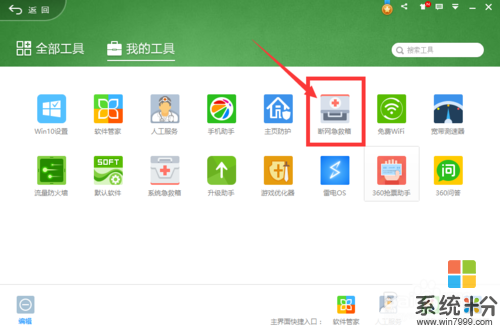

干脆卸载原来的网卡驱动,重新安装。
卸载步骤:在win标志(原来的开始)上右击-计算机管理-系统工具-性能-设备管理器-网络适配器-找到网卡右击-卸载。
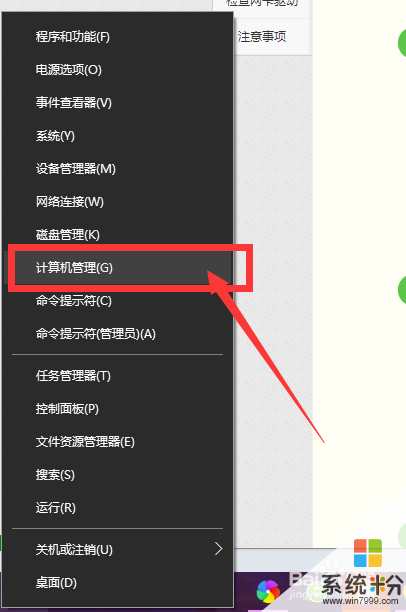
安装有两种方法,一,如果你能找到适合自己电脑的网卡驱动,那就自己下载安装。二,如果找不到,那就用第三方驱动软件来自动识别安装。
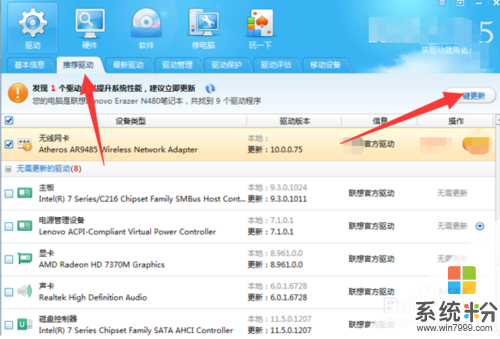
以上就是系统粉小编为您带来的win10激活后连不上无线网卡,win10激活后连不上无线网络,win10必须激活才能连无线网吗,希望大家能够永久激活成功!










